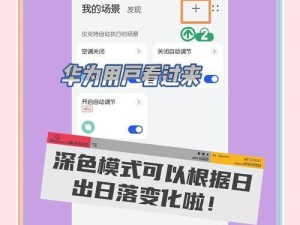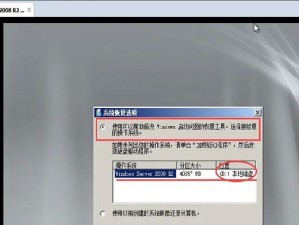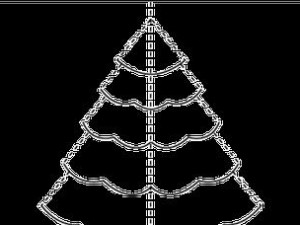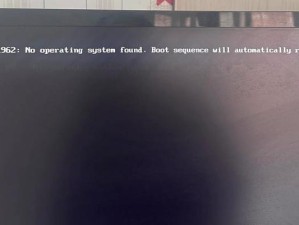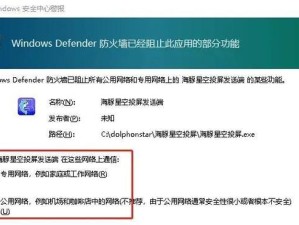随着科技的发展,固态硬盘已经成为许多电脑用户的首选。它们的高速读写能力和稳定性使得台式电脑的性能得到极大提升。本文将详细介绍如何在台式电脑上加装固态硬盘,并设置好相关配置,让您的电脑焕发新生。
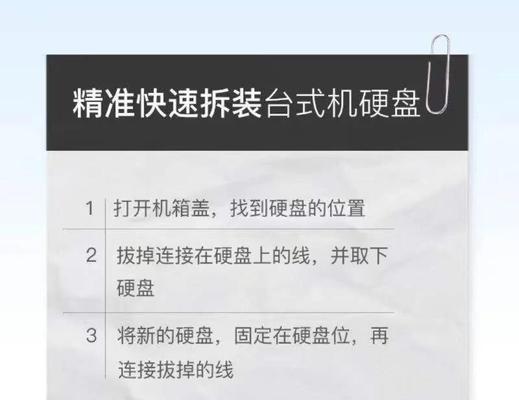
1.检查硬盘接口和电源供应(适用于老式主板)

您需要检查您的主板是否支持固态硬盘,以及是否有可用的接口。同时,确保您的电源供应能够满足固态硬盘的需求。
2.备份数据并关闭电源
在开始加装之前,请务必备份您的重要数据,并确保将电源完全关闭。这是为了避免任何数据丢失和设备损坏。

3.打开台式机主机箱
轻轻地解开主机箱的螺丝,打开主机箱。请注意,不同品牌的主机箱可能会有不同的开启方式,请参考相关说明书。
4.找到合适的位置安装固态硬盘
在主机箱内部,找到一个合适的位置来安装您的固态硬盘。通常,主板上会有专门的固态硬盘插槽,或者您可以使用一个适配器将固态硬盘安装在3.5英寸的硬盘托架上。
5.连接固态硬盘到主板
将固态硬盘的SATA数据线插入到主板上的SATA接口中,并将固态硬盘的电源线插入到电源供应器上。确保连接稳固,不松动。
6.安装固态硬盘到主机箱
将固态硬盘轻轻地插入到固态硬盘插槽或适配器中,确保插入牢固。
7.关闭主机箱并重新启动电脑
将主机箱重新关闭,并重新启动您的台式电脑。系统会自动检测到新加入的固态硬盘。
8.初始化固态硬盘
进入操作系统后,打开磁盘管理工具,找到新加入的固态硬盘。右键点击并选择初始化,按照提示进行操作。
9.分区和格式化固态硬盘
完成初始化后,右键点击新的固态硬盘,选择新建分区并按照向导进行操作。在分区完成后,对固态硬盘进行格式化。
10.设定固态硬盘为系统启动盘
打开计算机的BIOS设置界面,在启动选项中将固态硬盘设置为第一启动设备。这样可以确保系统从固态硬盘中启动。
11.安装操作系统和软件
重新启动电脑后,根据您的需求重新安装操作系统和常用软件,确保它们安装在固态硬盘上。
12.迁移数据到固态硬盘
如果您有其他硬盘中的数据需要迁移到固态硬盘上,请使用数据迁移工具或手动拷贝文件到固态硬盘。
13.设置固态硬盘缓存
为了进一步提升系统的性能,您可以在操作系统中设置固态硬盘缓存。这样可以加快常用程序的启动速度。
14.定期维护和优化固态硬盘
固态硬盘同样需要定期进行维护和优化。请确保及时更新固态硬盘的驱动程序,并使用专业的优化工具对其进行定期清理和检测。
15.享受固态硬盘带来的快速体验
通过加装固态硬盘,您的台式电脑将会有大幅度的性能提升。现在,您可以享受快速的启动速度和流畅的操作体验了!
通过本文的指导,您已经学会了如何在台式电脑上加装固态硬盘,并进行相关的设置和优化。固态硬盘的安装将为您的电脑带来更快速的读写能力和更稳定的性能。希望本文对您有所帮助!